Grafikfenster
Die Position des Slaves und der Ableitungen wird jeweils in einem separaten Grafikfenster dargestellt.
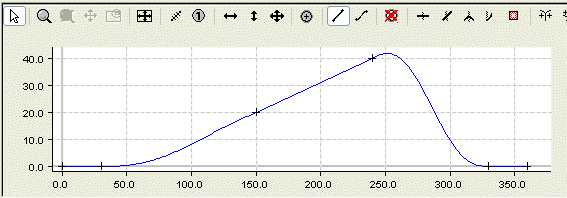
In der zugehörigen Toolbar gibt es zum einen Buttons, die sich nur auf die Grafik beziehen,

und zum anderen die speziellen Befehle des Kurvenscheibeneditors

Die Grafikbefehle unterteilen sich in den Eingabemodus:  und die Zoom und Verschiebebefehle:
und die Zoom und Verschiebebefehle:
 Zoom
Zoom
 Zoom alles
Zoom alles
| Dieser Befehl ist erst dann aktiv, wenn der Zoombefehl aufgerufen wurde. |
 Übersichtsfenster ein/ausschalten. Das Fenster lässt sich nur dann einschalten, wenn man in das Fenster hineingezoomt hat.
Übersichtsfenster ein/ausschalten. Das Fenster lässt sich nur dann einschalten, wenn man in das Fenster hineingezoomt hat.

Wenn das Übersichtsfenster eingeschaltet ist, kann man in dem Fenster nicht nur erkennen, in welchen Ausschnitt die Grafik ist, sondern man kann darin den Ausschnitt verschieben oder einen neuen Ausschnitt zoomen.
Mit den horizontalen und vertikalenScrollBars kann man den Grafikausschnitt verschieben, wobei der horizontale Scrollbar für alle Grafikfenster gleichzeitig gilt.
Wenn man eine IntelliMouse mit ScrollWheel verwendet, kann man mit dem ScrollWheel zoomen.
Die Toolbar mit den Befehlen kann durch rechten Mausklick (im Grafikfenster) in dem folgenden Menü ein- oder ausgeblendet werden:
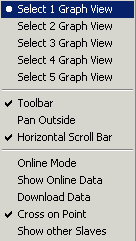
Mit eingeschalteter Option Horizontal Scroll Bar ist für dieses Fenster ebenfalls ein horizontaler Scroll Bar vorhanden. Alle horizontalen Scroll Bars sind synchronisiert.
Mit der Option Cross on Point werden die Anfangs- und Endpunkte der Bewegungsabschnitte mit einem Kreuz gekennzeichnet.
Der Show Online Data stellt die Tabellendaten, die sich momentan in der NC befinden mit der zugehörigen Tabellen ID, als kubischen Spline dar. Dadurch kann es momentan zu einer verzerrten Darstellung kommen, da die linearen Tabellen als natürliche Splines (zweite Ableitung an den Rändern gleich Null) dargestellt werden. Die Daten werden in der gleichen Farbe nur etwas dunkler dargestellt.
Die Daten werden automatisch per ADS übertragen, sobald der Online Mode eingeschaltet wird. Durch ein und Ausschalten des Modus können die aktuellen Daten gelesen werden.
Beim Speichern des Projektes in der Registry werden automatisch die Informationen für das Erzeugen und Übertragen der Tabellen in die NC erzeugt.
Mit Download Data werden die Daten zur NC übertragen. Hier gilt die Einschränkung (siehe Eigenschaften des Slaves), dass der Slave nicht gekoppelt ist, für die Motion Function nicht. Es werden also nur die Daten übertragen.
 Verschieben (Wenn der Schalter Pan outside im Popupmenü eingeschaltet ist, kann man auch über die Grenzen hinweg verschieben.
Verschieben (Wenn der Schalter Pan outside im Popupmenü eingeschaltet ist, kann man auch über die Grenzen hinweg verschieben.